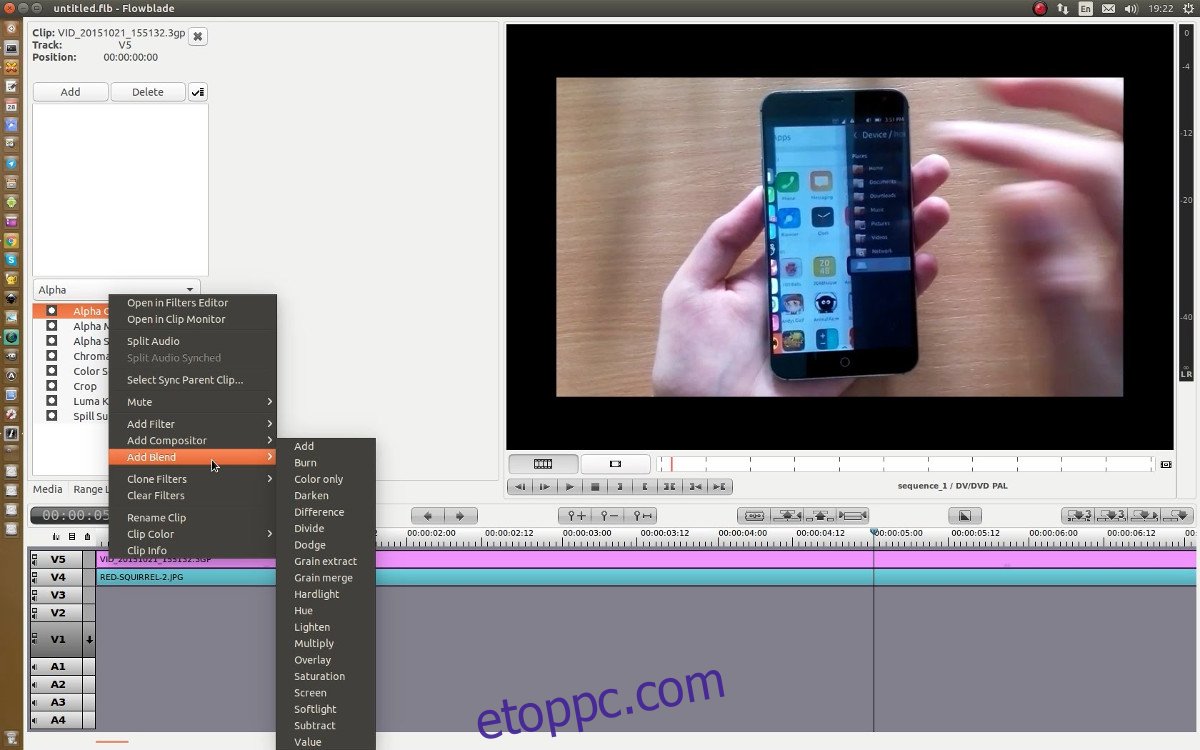Nincs hiány fejlett videószerkesztő eszközökben Linuxon. Valójában vannak olyan kiváló választási lehetőségek, mint a Kdenlive, Avidemux stb. Azonban bármilyen jó is ezek az alkalmazások, nem próbálnak komoly videószerkesztőket megcélozni. Ehelyett arra törekednek, hogy egy hozzáértő, nyílt forráskódú alternatív videószerkesztőt kínáljanak. Nincs ezzel semmi baj. Ennek ellenére, ha ezek a szerkesztőeszközök nem felelnek meg a célnak, érdemes lehet egy próbát tenni ezzel a Flowblade videószerkesztővel.
A Flowblade egy robusztus, nem lineáris videószerkesztő alkalmazás Linux asztali számítógépekhez. Színültig tele van egy csomó fejlett funkcióval. A legjobb az egészben, hogy az alkalmazás kifejezetten a filmszerkesztőket célozza meg azáltal, hogy olyan funkciókat és felületet tartalmaz, amelyekkel a legtöbb ember kényelmes.
Tartalomjegyzék
Telepítse a Flowblade videószerkesztőt
Ubuntu
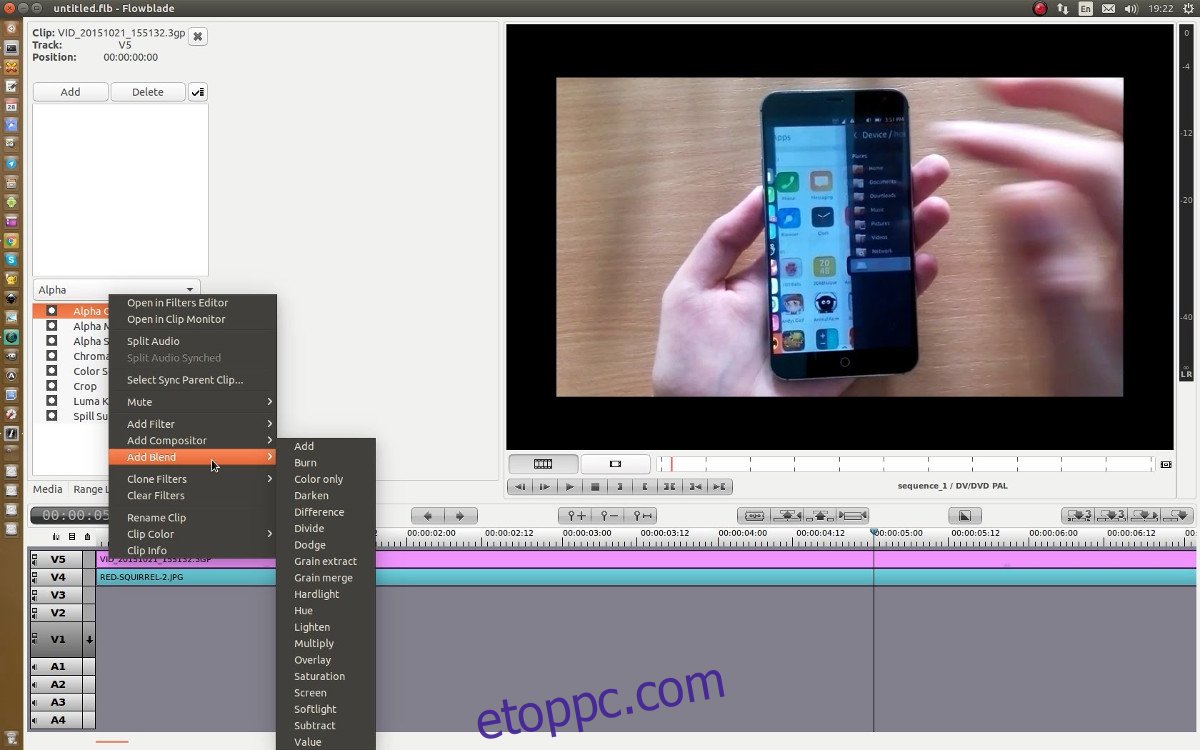
A Flowblade videószerkesztő könnyen elérhető az Ubuntu felhasználók számára az Ubuntu szoftverforrásokon keresztül. Nincs szükség további HTM-ekre vagy letölthető fájlokra. Csak nyisson meg egy terminált, és írja be a következő parancsot:
sudo apt install flowblade
Debian
A Debian felhasználók egy egyszerű paranccsal telepíthetik a Flowblade videószerkesztőt.
sudo apt install flowblade
A Debian működésének természetéből adódóan a felhasználók elégedetlenek lehetnek azzal, hogy a Flowblade verziója milyen messze van lemaradva. Ha az abszolút legújabb szolgáltatásokat szeretné megszerezni, érdemes letöltenie a Debian csomagfájlt a webhelyről, és azt telepíteni.
A Flowblade legújabb Debian-csomagjának beszerzéséhez, lépjen a hivatalos kiadási oldalra. Miután letöltötte a fájlt, nyisson meg egy terminálablakot, és a CD paranccsal vigye át a terminált a ~/Downloads könyvtárba.
cd ~/Downloads
A ~/Downloads mappában használja a dpkg parancsot a Flowblade legújabb verziójának telepítéséhez.
sudo dpkg -i flowblade-*_all.deb
Kérjük, vegye figyelembe, hogy ha már telepítette a régebbi verziót (a fenti paranccsal), az új Flowblade csomag frissítésként fog kezelni. Ha nem szeretné, hogy frissítésként kezeljék, kövesse ezt a folyamatot.
sudo apt remove flowblade --purge
Ezután a szokásos módon futtassa a dpkg parancsot a csomag verziójának telepítéséhez.
sudo dpkg -i flowblade-*_all.deb
Arch Linux
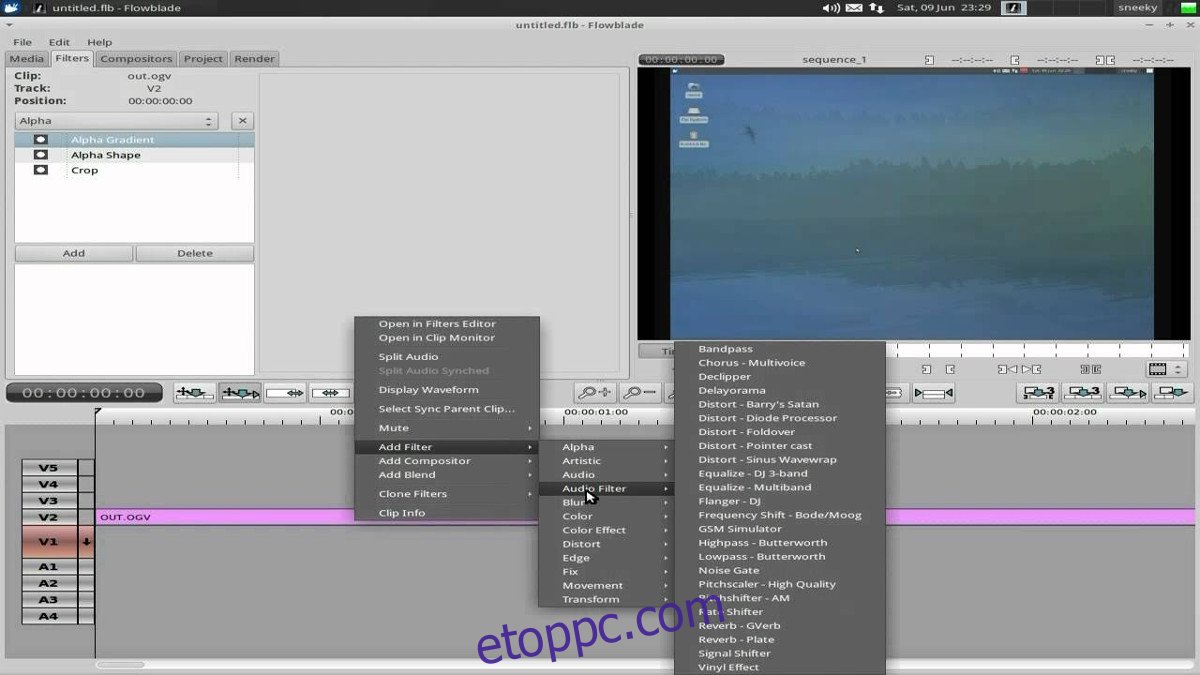
Az Arch Linux támogatja a Flowblade-et az Arch Linux User Repository-n keresztül. A szoftver Archon való telepítésének megkezdéséhez először a Pacman csomagolóeszközt kell használnia a Git eszköz legújabb verziójának telepítéséhez. A Git szükséges az AUR-ral való interakcióhoz (AUR-burkoló nélkül), valamint a forráskóddal stb.
sudo pacman -S git
Az Arch PC-n található Git eszközzel megragadhatja a Flowblade videószerkesztő legújabb pkgbuild-jét.
git clone https://aur.archlinux.org/flowblade.git
Helyezze át a terminálablakot az újonnan klónozott flowblade mappába.
cd flowblade
A Flowblade mappában el kell indítania a csomaggenerálási folyamatot. Ne feledje, hogy a Flowblade forrásból épül fel, és eltarthat egy ideig. Általában a makepkg parancs futtatásakor a függőségekről automatikusan gondoskodik. Ez azonban néha meghiúsul (általában, ha a függőségek, amelyekre a csomagnak szüksége van, csak AUR csomagban érhetők el).
Ha valamilyen okból manuálisan kell telepítenie a függőségeket, keresse fel a Flowblade AUR oldalát, és görgessen le a „függőségek” részhez.
Építsd meg és telepítsd a Flowblade for Arch Linuxot a következőkkel:
makepkg -si
Fedora
A Flowblade Fedorán való letöltéséhez először az RPM Fusion szoftvertárra van szükség. Hozzáadásához töltse le az RPM-et DNF-fel.
Megjegyzés: módosítsa az X-et, hogy illeszkedjen a Fedora verziójához.
sudo dnf install https://download1.rpmfusion.org/free/fedora/rpmfusion-free-release-X.noarch.rpm
A Fedora RPM Fusion használatával biztonságos a Flowblade beszerzése.
sudo dnf install flowblade
OpenSUSE
Az OpenSUSE futtathatja a Flowblade videószerkesztőt, de a telepítéshez a felhasználóknak engedélyezniük kell egy harmadik féltől származó szoftverforrást. A Zypper használatával adja hozzá a Packman repót:
Ugrás 42,3
sudo zypper addrepo https://packman.inode.at/suse/openSUSE_Leap_42.3/ packman
Tumbleweed
sudo zypper addrepo https://packman.inode.at/suse/openSUSE_Tumbleweed/ packman
Frissítse a Suse szoftvertárait, és telepítse a Flowblade-et.
sudo zypper ref sudo zypper install flowblade
Flatpak
Ha az Ön Linux operációs rendszere nem szerepel a telepítési utasítások listájában, előfordulhat, hogy a Linux disztribúciója nem támogatja a Flowblade-et egy telepíthető binárissal. Ha ez a helyzet, a legjobb alternatíva az, ha inkább a Flatpak útvonalat választja. A Flatpak használata kiváló, mivel gyakorlatilag minden Linux disztribúción megtalálható. Amíg telepítheti a Gnome-ot, valószínűleg használhatja a Flatpak technológiát.
A Flowblade videószerkesztő Flatpak verziójának használatához először engedélyeznie kell a Flatpak technológiát a Linux disztribúcióján. Tekintse meg útmutatónkat itt, és tanulja meg, hogyan kell beállítani. Ha működik, nyisson meg egy terminálablakot, és használja az alábbi parancsot a Flowblade videószerkesztő telepítéséhez.
Először is adja hozzá a Flathub szoftvertárat a Flatpakhoz. Ennek a forrásnak a hozzáadása elengedhetetlen, mivel a Flowblade csak a Flathubból telepíthető.
sudo flatpak remote-add --if-not-exists flathub https://flathub.org/repo/flathub.flatpakrepo
Most, hogy a Flathub szoftverforrás engedélyezve van, telepítheti a Flowblade videószerkesztőt.
sudo flatpak install --from https://flathub.org/repo/appstream/io.github.jliljebl.Flowblade.flatpakref -y
Megjegyzés: Adja hozzá az -y-t a telepítési parancs végéhez, hogy ne kelljen „igen”-t választania a telepítés során.